Væksten i brugen af bærbare computere med hensyn til stationære computere har været meget høj i de seneste år. En af hovedårsagerne til alt dette er den enorme vækst, som teknologien har haft i alle dem, der vedrører mobilitet. Som mange af jer allerede ved, findes et af nøglepunkterne i alt dette i autonomi og batteri af disse produkter.
microsoft er fuldt ud klar over alt dette, så det forsøger at hjælpe os i denne henseende, når vi bruger en Windows 10- baseret bærbar computer. Faktisk præsenterer dette operativsystem os et godt antal funktioner i forbindelse med styring af batteriet i disse bærbare computere. Takket være alt dette har vi i høj grad mulighed for at tilpasse brugen af dette element, både for at øge og reducere udstyrets autonomi.

Alt afhænger af, om vi på et bestemt tidspunkt foretrækker nævnte autonomi med den kraft, computeren kan tilbyde os. Som sædvanligt i de funktioner, som Windows 10 præsenterer os som standard, kan disse tilpasses op til en vis grænse. Vi fortæller dig alt dette, fordi vi skal lære dig et meget simpelt trick, der giver dig mulighed for at have meget mere kontrol, når det kommer til at spare batterilevetid på din bærbare computer.
Til dette, som vi fortæller dig, behøver vi ikke bruge nogen tredjepartsapplikation, da det, Windows 10 tilbyder os, vil være mere end nok.
Åbn appen Indstillinger for at tilpasse batteriet
For at opnå dette vil vi fortælle dig det første, vi skal gøre, du kan åbne systemkonfigurationsprogrammet. Vi opnår dette gennem Win + I -tastekombinationen og går derefter til Systemkrav afsnit. I det nye vindue, der vises, hvis vi kigger på det venstre panel af det, ser vi præcist en post kaldet Batteri. Så vi skal bare gå til den for at se Windows tilgængelige muligheder i denne henseende.
Her vil vi se den resterende batteriprocent på dette præcise tidspunkt. Derudover vil vi se nogle konfigurationsparametre, der er det, der interesserer os i dette tilfælde. Tilsvarende hvis vi skal rulle ned i det samme vindue. Så vi vil se procentdelen af brugen af det nævnte batteri for hver af de applikationer, vi har brugt. Dette vil være meget nyttigt, når det kommer til at vide, hvor autonomi udgift kommer fra.
Konfigurer pc'ens autonomi i Windows
Men hvad der interesserer os i denne sag findes i afsnittet kaldet Batteribesparelse. Som standard er dette en funktionalitet, som vi finder som deaktiveret, så det første, vi vil gøre, er at aktivere det via den tilsvarende vælger. På dette tidspunkt er det vigtigt at vide, at dette er en funktion det giver os mulighed for at indstille en brugerdefineret grænse for den procentdel af batteri, der skal aktiveres.
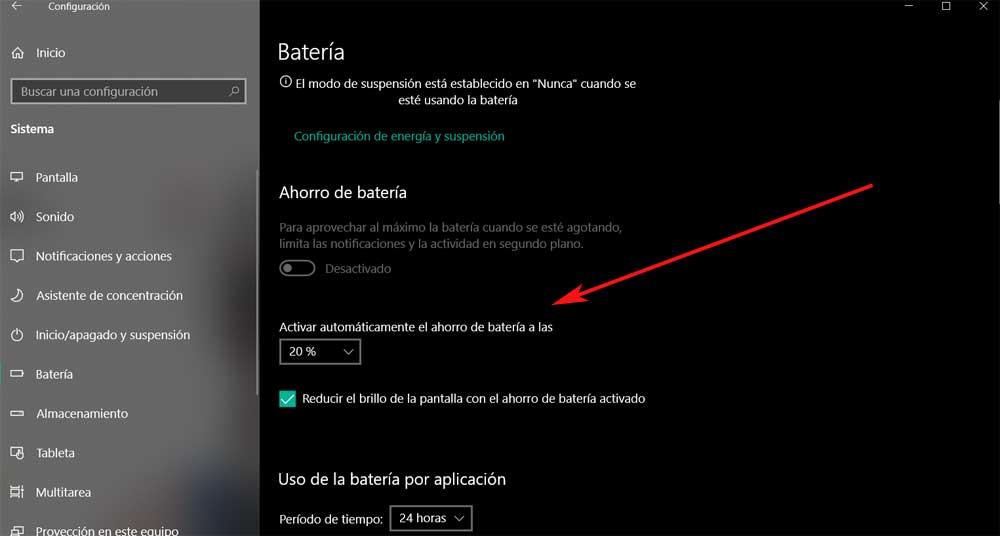
På denne måde er det, vi opnår, at vælge selv, når vi skal bruge Windows 10 alene til at handle og øge autonomi af den bærbare computer . Afhængigt af den procentdel, vi angiver her, når batteriet når det, vil selve operativsystemet forsøge at spare batteri så meget som muligt alene. På denne måde vil denne funktionalitet være meget nyttig, hvis vi ved, hvordan vi bruger den korrekt til at forbedre vores teams autonomi.